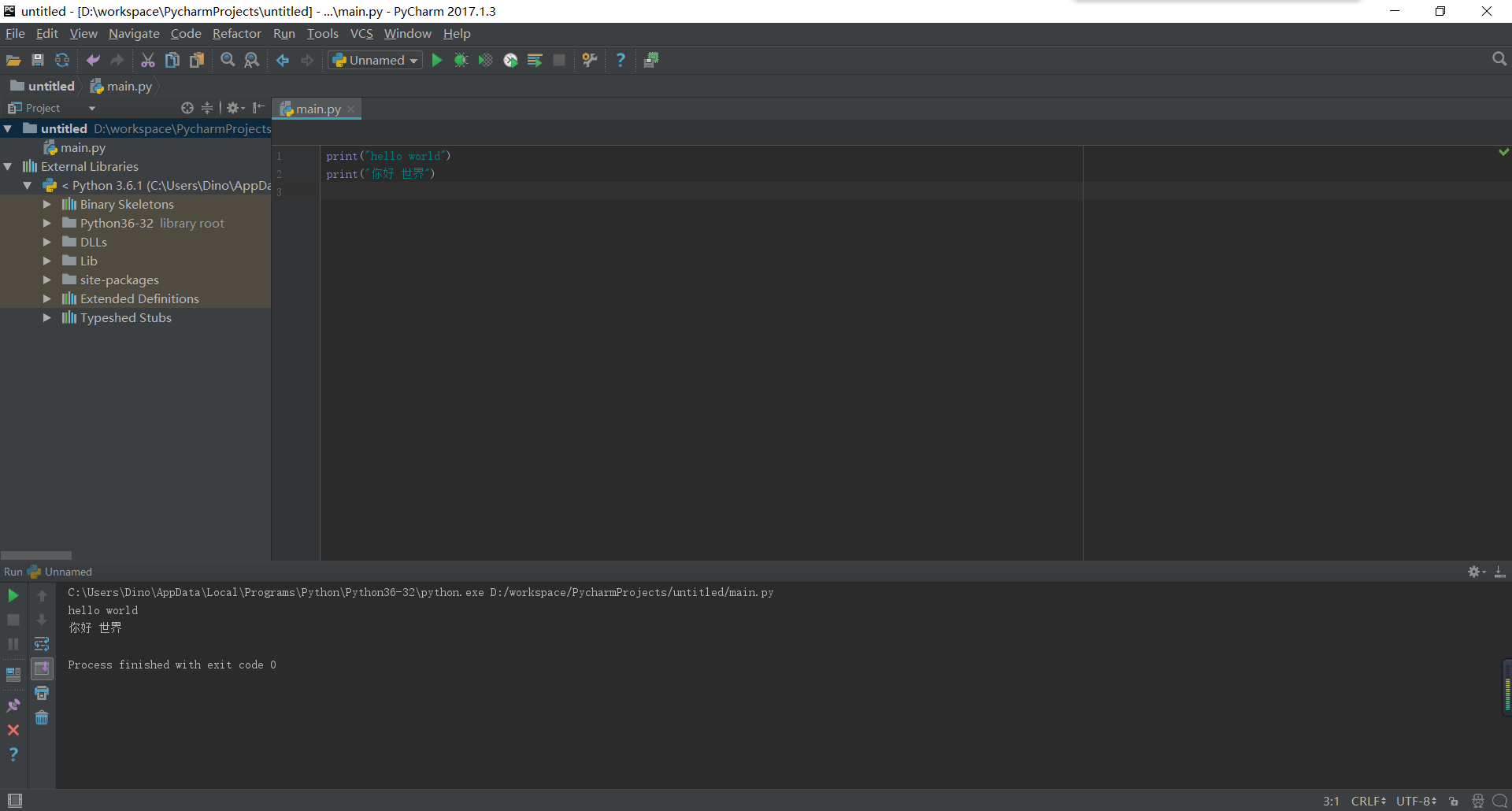Python解释器的选择
Python2.7.6是最稳定的版本了,但是现在有了3.x,而且语法上和2.x有区别。
本人纯属技术储备,当然是用最新的3.x啦,附上官网解释器下载地址python 官网
IDE 选择
本人电脑是windows,所以只说windows的情况。
python 是一种交互式语言,安装好解释器后可直接打开cmd窗口,输入python,回车即可在窗口开始编写程序,这里假定你安装的时候已经配置好了path
但是开发项目使用IDE可事半功倍,可选的有PyCharm,sublime text,Eclipse。
做android开发一直用的android studio,jetbrains这么牛x的IDE开发商,当然选PyCharm了
附上官网链接PyCharm
不过这个IDE是收费的,
在网上找的方案测试成功
server选项里边输入 http://elporfirio.com:1017/ 就可以了。
不行再尝试: server选项里边输入 http://idea.imsxm.com/
hello world
可以直接在cmd使用交互式特性进行编程,输入print("hello world")回车即可看到程序执行效果
使用IDE,新建python工程,在目录下新建python文件,写入print("hello world"),此时还无法运行,因为没有配置项目的入口脚本,
通过截图的步骤制定一个:

在scrip框里填入你的入口脚本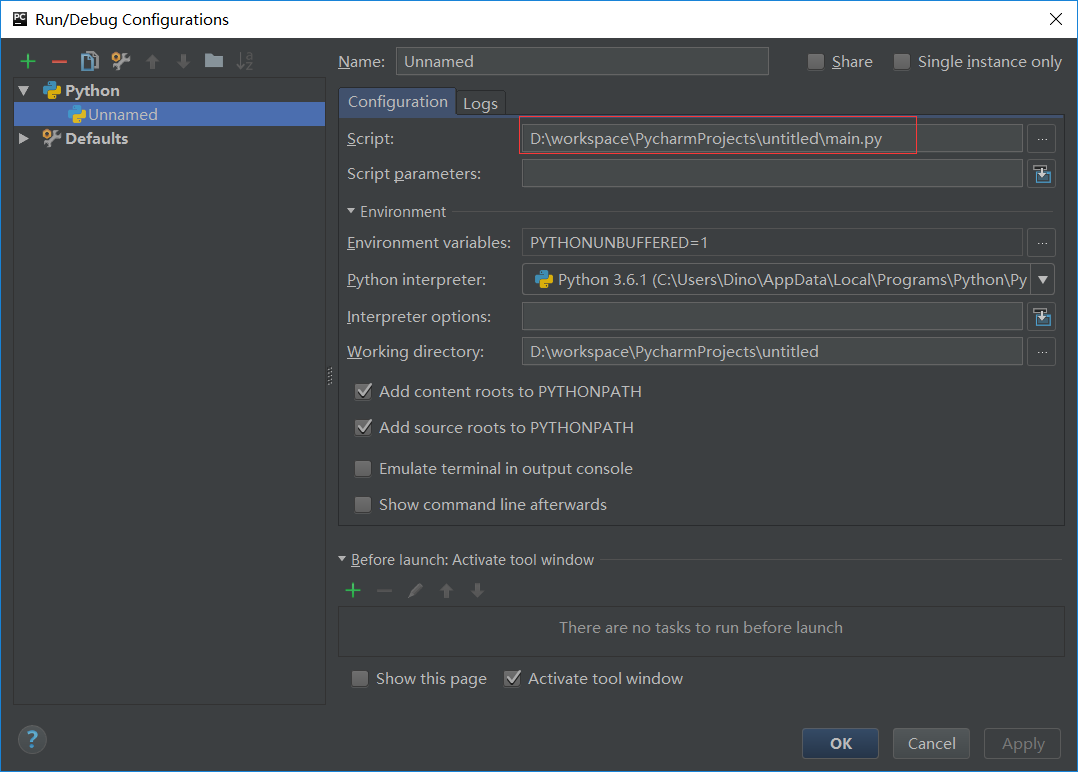
接下来按快捷键shift+F10即可运行,下面是运行效果图: